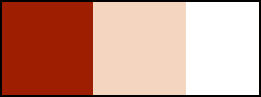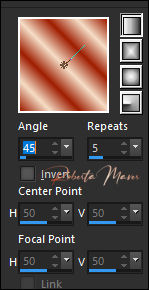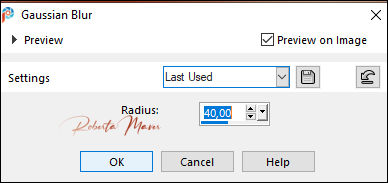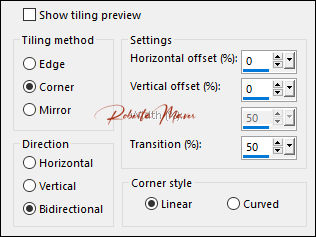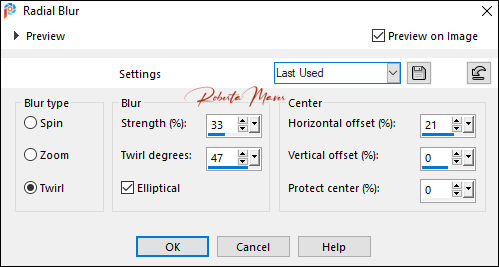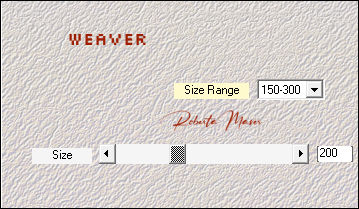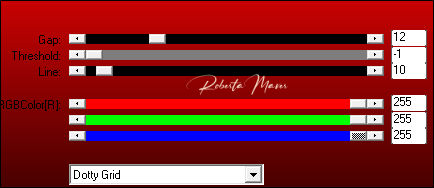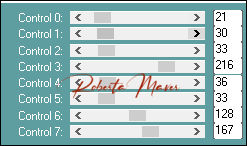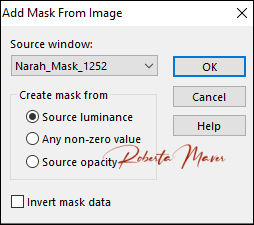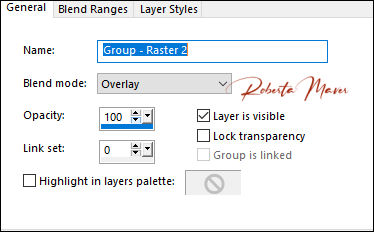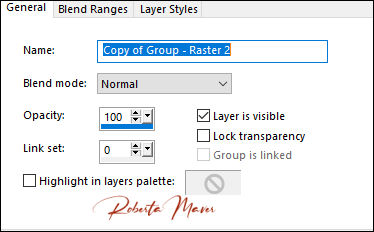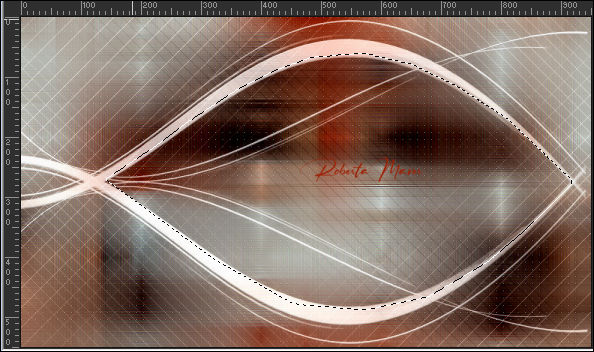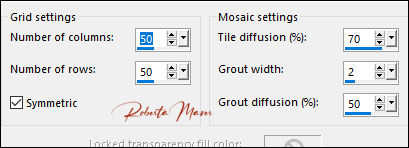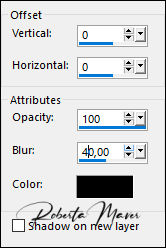|
MATERIAL 1 Tube Principal à sua escolha 1 Misted Paisagem à sua escolha Tube Decorativo Flor NarahsMasks_1252 Decor_by Roberta Texto__by Roberta
PLUGINS AP Mehdi L & K Muras Seamles
Roteiro:
1 - Abrir o material no PSP, duplique e feche o original. Escolher duas cores para trabalhar. Foreground #9E1E02 Background #f4d5c0 Extra #FFFFFF
2 - Abra uma imagem transparente de 950 x 550 px. Pintar com o gradiente Linear, Angle 45, Repeats 5. formado pelas cores em uso.
3 - Adjust > Blur > Gaussian Blur > 40
4- Layers > New Raster Layer. Selections > Select All. Edit > Copy no Tube Principal. Edit > paste into selection. Selections > Select None.
5 - Effects > Image Effects > Seamless Tiling: Default.
6- Adjust > Blur > Radial Blur:
7- Layers > Merge > Merge Down. Effects > Edges efects > Enhance.
8 - Effects > Plugin Mehdi > Weaver.
9 - Effects > Edges efects > Enhance.
10 - Effects > Plugins > AP Lines > SilverLining.
Adjust > Sharpness > Sharpen.
11 - Effects > L & K > Paris
12 - Layers > New Raster Layer. Pintar a layer com a cor do # ffffff (branco)
13- Layers > New Mask layer > From Image: NarahsMasks_1252 .
Layers > Merge > Merge Group.
14- Effects > Plugins > Mura's Seamless > Emboss At Alpha na configuração que abrir.
15 - Layers > Properties > General > Blend Mode: Overlay
Layers > Duplicate.
16 - Layers > Properties > General > Blend Mode: Normal
17 -Ativar a layer Raste 1 Layers > New Raster Layer. Com a ferramenta Freehand Selection, selecione como mostro no print.
18 - Edit > Copy no Misted Paisagem Edit > Paste in Selection. Adjust > Sharpness > Sharpen Ainda selecionada Layers > Duplicate.
19 - Ative a layer raster original da Misted Paisagem (Raster 2) Effects > Texture Effects > Mosaic - Antique.
20 - Ainda na layer raster original da Misted Paisagem (Raster 2) Layers > Properties > General > Blend Mode: Multiply
21 - Na cópia da raster da Misted Paisagem (Copy of Raster 2) deixe o Bled Mode: Normal Selections > Select None.
22 - Image > Add Borders: 1 px cor escura > #9e1e02 3 px cor branca > #ffffff 1 px cor escura > #9e1e02 Selections > Select All. Image > Add Borders: 50 px com a cor # FFFFFF (branco)
23 - Effects > 3D Effects > Drop Shadow.
Selections > Select None.
24 - Edit > Copy no Tube Principal. Edit > Paste a new Layer. De resize se necessário Posicione no lado direito Effects > 3D Effects > Drop Shadow como preferir.
25- Edit > Copy no Decor_ByRoberta.Edit > Paste a New Layer. Com a ferramenta Pick Tool posicione: Position X 81, Position Y 101.
26 - Edit > Texto_byRoberta Edit > Paste a New Layer. Com a ferramenta Pick Tool posicione: Position X 15, Position Y 14.
27 - Edit > Copy no Tube Decorativo (flor) Edit > Paste a new Layer. De resize se necessário Posicione Effects > 3D Effects > Drop Shadow como preferir.
28 - Image > Add Borders: 1 px cor escura > #9e1e02 1 px cor clara > #FFFFF 1 px cor escura > #9e1e02 Image > Resize > Width 1000 px.
29 - Aplicar sua marca d'água ou assinatura. File > Export > JPEG Optimizer.
Creditos:Alies 212-Vrouwen-21022010 : Paisagem:Bild
Créditos Tutorial e art final criado por Roberta Maver Tube:112_Femmes_Page7_Animabelle Paisagem: SoniaTubes_9220 Tube Decorativo:art_roseflor 22/02/2021
Sinta-se à vontade para enviar suas versões. Terei todo o prazer em publicá-las em nosso site.
|